
不知道各位小伙伴们有没有过这样的情况,电脑总是用了一段时间就莫名其妙卡顿,打开内存一看电脑C盘又爆满了,这样的情况屡次出现,最后只能重装系统清理内存了,今天哒哒就来给大家分享电脑C盘爆满的清理方法,小伙伴们记得收藏再看!
NO.1更改文件保存位置
下载安装软件时,软件的默认安装位置都是在C盘,如果我们不手动进行更改,软件就会在C盘越积越多,占用大量C盘的空间,导致电脑变卡。所以大家下次安装软件时一定要记得选择自定义安装,将它们装到其它盘里面。
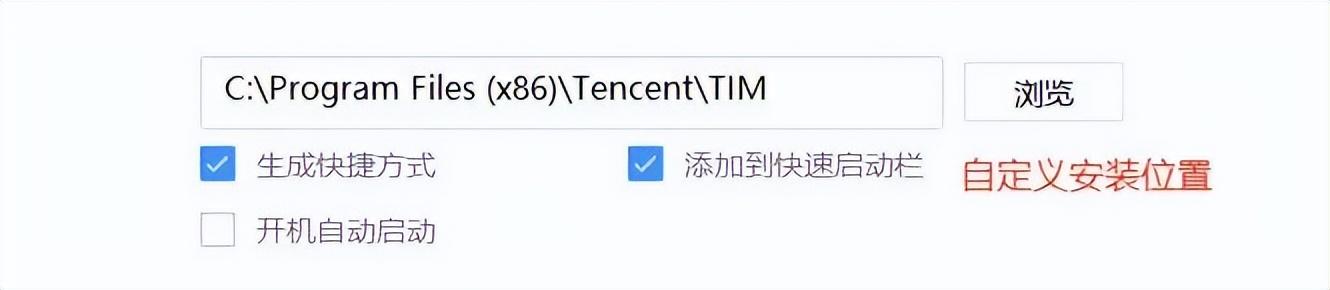
我们在清理C盘时也可以把文件转移到其他盘如D盘,释放C盘存储空间。打开C盘,选择你要迁移的文件,选中它,将文件移至其他磁盘即可。
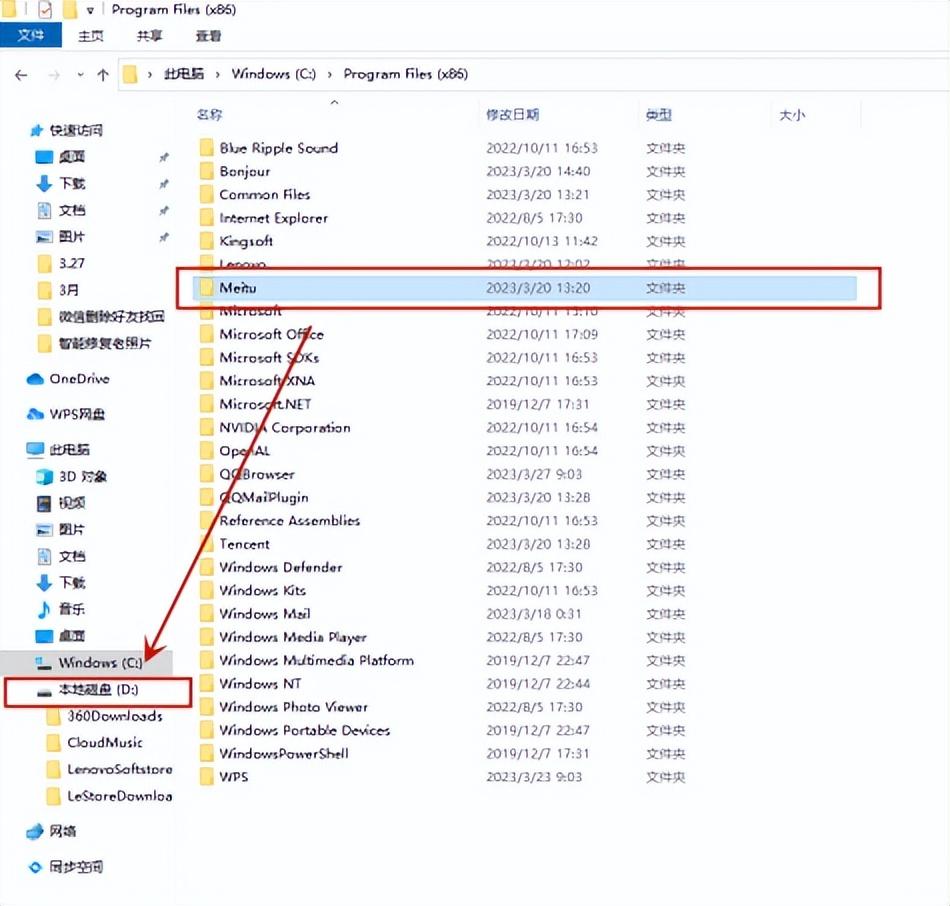
NO.2磁盘清理
系统本身在运行过程中也会产生一定的系统垃圾和其他数据占用磁盘空间,我们需要定期对其进行清理。
在搜索框中输入【磁盘清理】,然后单击【磁盘清理】应用程序,选择要清理的驱动器,这里我们就选择C盘,然后单击“确定”。
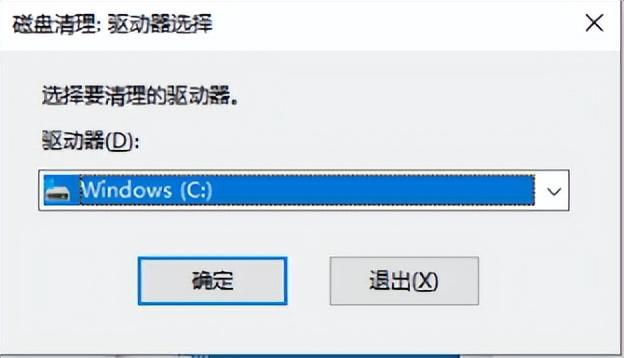
它将自动计算您可以在C盘上释放多少空间,然后,你可以选择删除不需要的文件,再单击【确定】即可。
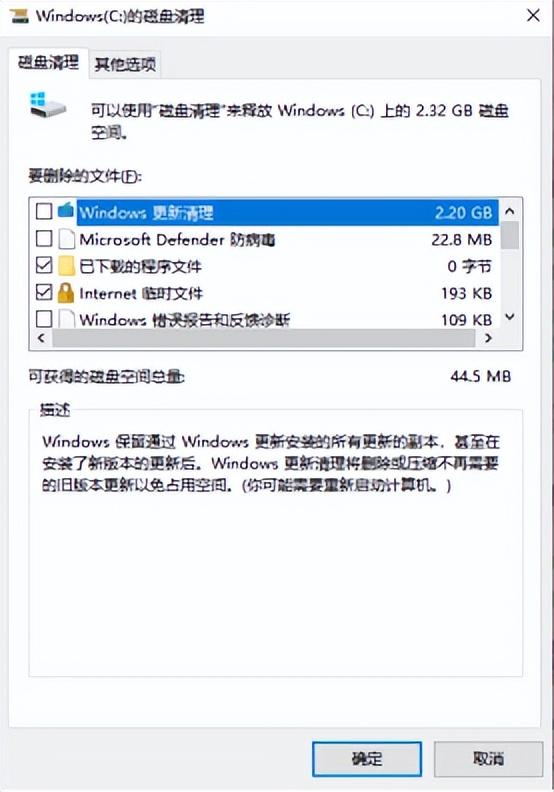
NO.3文件压缩
这大概是所有职场人的痛,视频、PPT、PDF文件太占内存了,但是为了方便查找很多人都会把文件放在桌面文件夹里,久而久之占用C盘的内存也是不容小觑的,今天哒哒就给大家分享一款超实用电脑压缩工具——迅捷压缩。
迅捷压缩软件是一款集图片压缩、PDF压缩、视频压缩、Word压缩、PPT压缩于一体的文件压缩软件.可批量压缩图片、PDF、Word、PPT、视频,轻松解决文件过大无法传输的难题。
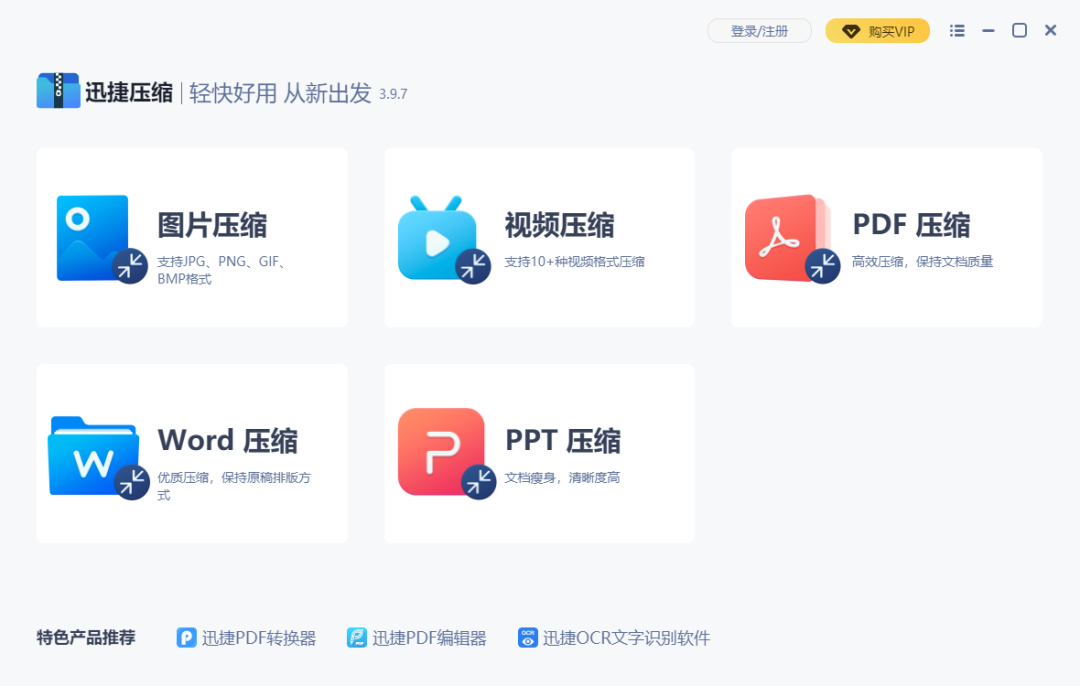
百度搜索【迅捷压缩】即可下载。
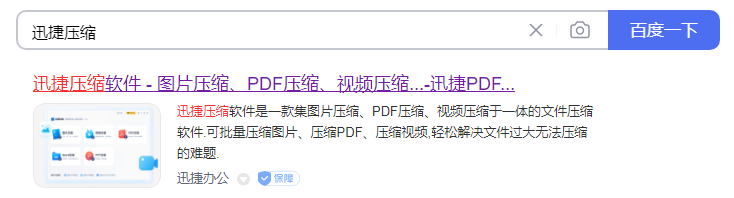
举个例子来说,如果你想压缩视频文件只需要点击“视频压缩”功能,上传视频文件,选择视频压缩设置,点击“开始压缩”按钮即可。
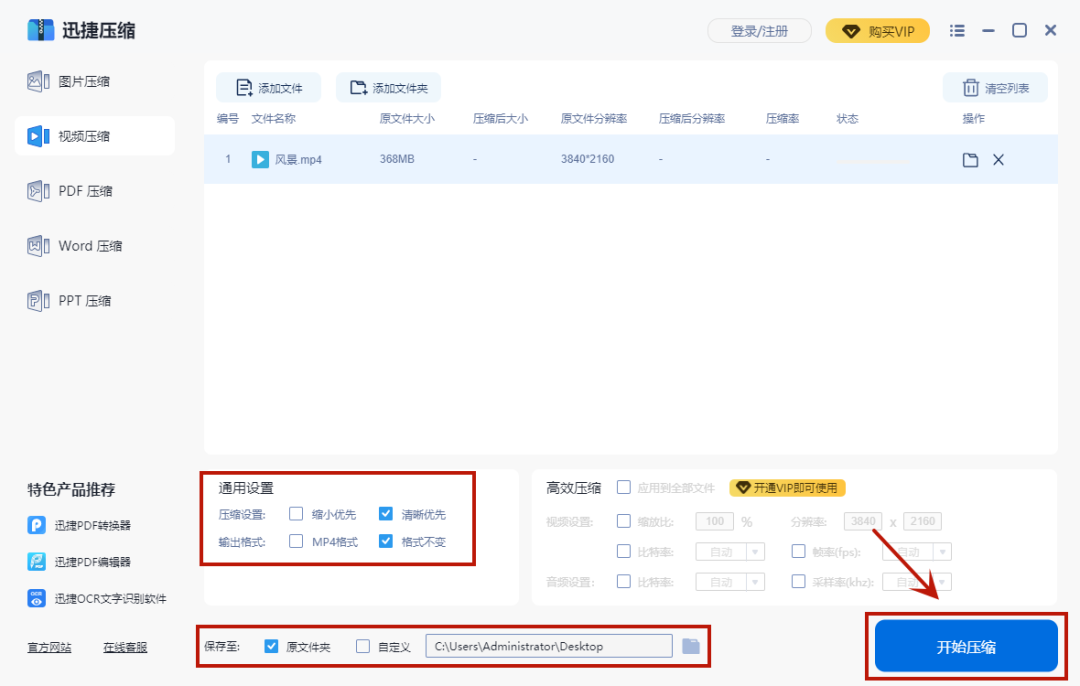
NO.4清理系统垃圾
电脑系统要定期清理垃圾,如果没有及时清理,很容易堆积很多垃圾文件,占用c盘大量内存。这种情况下,推荐大家使用360安全卫士、电脑管家等来清理系统垃圾。
回收站中垃圾文件过多也会占用C盘空间,我们可以将回收站中的无用文件及时的彻底清理掉。
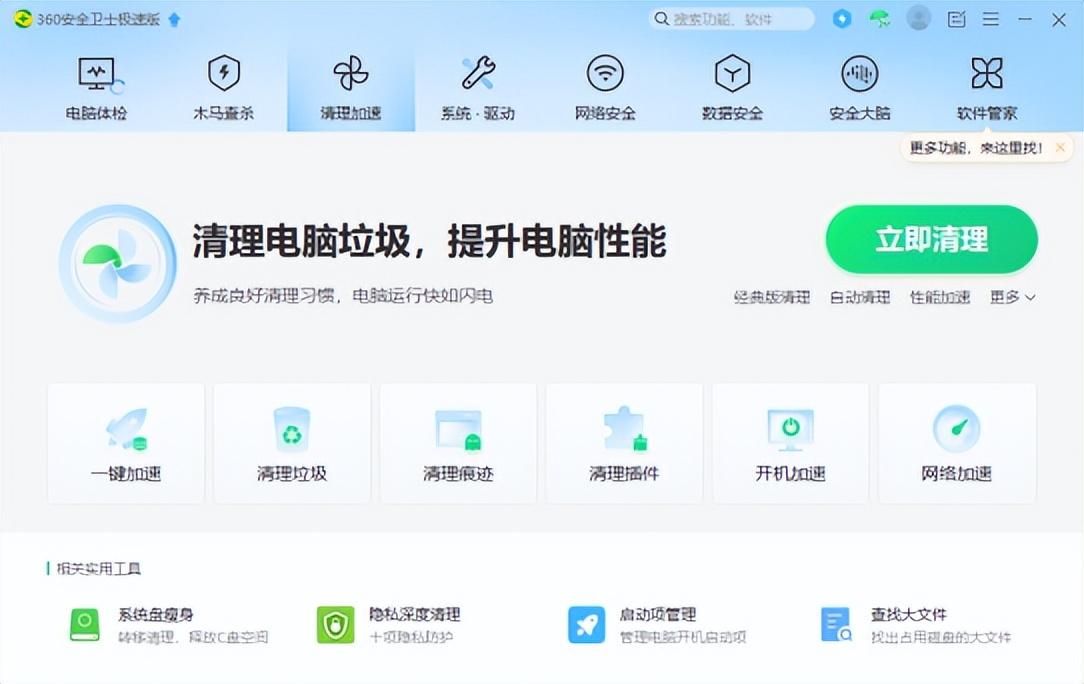
限时特惠:本站每日持续更新海量各大内部网赚创业教程,会员可以下载全站资源点击查看详情
站长微信:11082411

